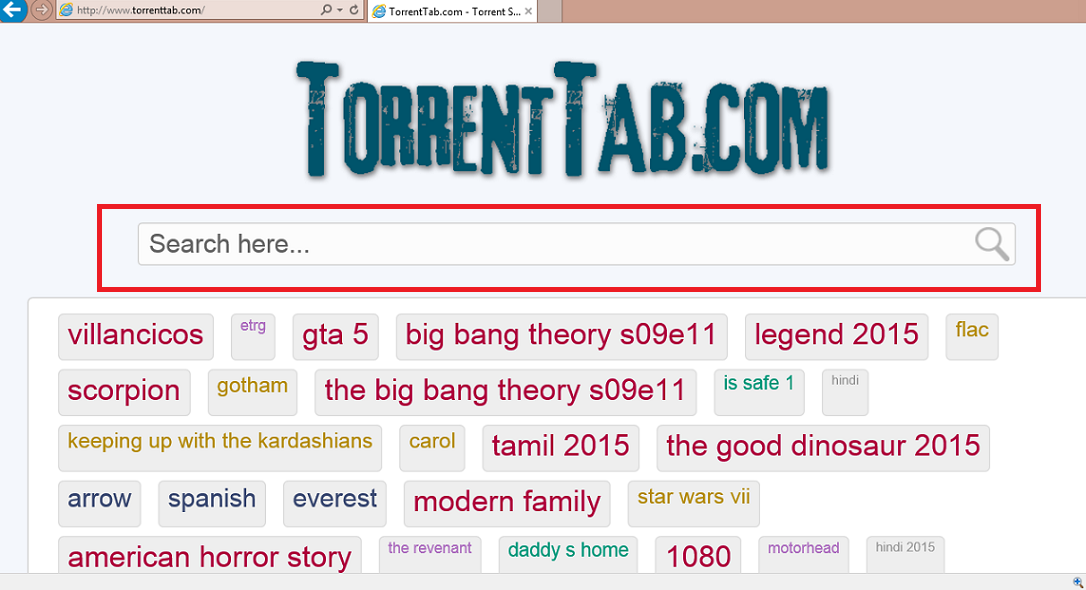Handleiding over Torrenttab.com verwijdering (Desinstallatie Torrenttab.com)
Torrenttab.com lijkt een goede website om te hebben als uw startpagina voor film en TV-fans die het downloaden van video met behulp van torrent-bestanden, maar deze browser hijacker komt met een flink aantal nadelen. Eerst en vooral, is het vrij waarschijnlijk dat het overnam van uw browsers zonder uw bericht. Dat is omdat het reist gebundeld met andere gratis programmatuur.
Ten tweede, de kaper oorzaken omleidingen naar onbetrouwbare sites en ziet u verschillende nep-advertenties. Als u niet wenst om deze en andere symptomen van de infectie te behandelen, dient u Torrenttab.com verwijderen.
 hoe Torrenttab.com werkt?
hoe Torrenttab.com werkt?
Zodra de kaper uw systeem ingaat, wordt Torrenttab.com ingesteld als uw startpagina en standaardzoekmachine. De website bevat een zoekvak en veel snelle toegang links zoals vaderland, Elementary, Harry Potter, Martian, Sherlock, honger spellen, en andere film, TV-show, en zelfs speltitels, te klikken waarop u deze naar een resultatenpagina met verschillende sites waar deze bestanden kunnen worden gedownload. Het is duidelijk dat deze zoekmachine alleen resultaten die geeft te maken hebben met torrents. U zal niet zitten kundig voor gebruiken om te zoeken naar andere online-informatie.
Wat u meteen zult opmerken is dat elke keer als u interactie met de pagina op enigerlei wijze, u met pop-ups aangeboden of naar een willekeurige website doorverwezen. Onnodig te zeggen, moeten deze sites niet worden vertrouwd, omdat ze zeer waarschijnlijk bevatten verschillende online oplichting. U zou kunnen worden verzocht deel te nemen in een loterij of een enquête te voltooien, echter in werkelijkheid u zou slechts verstrekken cyber oplichters met uw persoonlijke gegevens. Er zijn tal van andere zwendel dat tot ongewenste gevolgen leiden kunnen zoals verspillen van uw geld of zelfs besmetten uw PC met kwalijke apps. Als u elimineren de onbetrouwbare inhoud van uw browsers wilt, zul je verwijderen Torrenttab.com voor goed.
Hoe te verwijderen Torrenttab.com?
Torrenttab.com kunt van uw browsers u voorkomen door het verwijderen van de toepassing waarmee het heb geïnstalleerd op uw computer maken en terugzetten van uw webbrowsers. Als u meer informatie over het uitvoeren van deze taken handmatig wenst, bent u welkom aan de hand van de instructies in de gids van de verwijdering Torrenttab.com onder het artikel gepresenteerd. Desgewenst, echter om te gaan met een effectievere oplossing moet u Torrenttab.com beëindigen in plaats daarvan. U kunt downloaden van het anti-malware gereedschap van onze pagina en gebruiken om te scannen en opschonen van uw PC. Het hulpprogramma wordt niet alleen verwijderen Torrenttab.com samen met andere bedreigingen, maar het zal ook uw computer beschermen tegen vergelijkbare en ernstiger internetgebaseerde infecties kunnen optreden in de toekomst.
Offers
Removal Tool downloadento scan for Torrenttab.comUse our recommended removal tool to scan for Torrenttab.com. Trial version of provides detection of computer threats like Torrenttab.com and assists in its removal for FREE. You can delete detected registry entries, files and processes yourself or purchase a full version.
More information about SpyWarrior and Uninstall Instructions. Please review SpyWarrior EULA and Privacy Policy. SpyWarrior scanner is free. If it detects a malware, purchase its full version to remove it.

WiperSoft Beoordeling WiperSoft is een veiligheidshulpmiddel dat real-time beveiliging van potentiële bedreigingen biedt. Tegenwoordig veel gebruikers geneigd om de vrije software van de download va ...
Downloaden|meer


Is MacKeeper een virus?MacKeeper is niet een virus, noch is het een oplichterij. Hoewel er verschillende meningen over het programma op het Internet, een lot van de mensen die zo berucht haten het pro ...
Downloaden|meer


Terwijl de makers van MalwareBytes anti-malware niet in deze business voor lange tijd zijn, make-up ze voor het met hun enthousiaste aanpak. Statistiek van dergelijke websites zoals CNET toont dat dez ...
Downloaden|meer
Quick Menu
stap 1. Uninstall Torrenttab.com en gerelateerde programma's.
Torrenttab.com verwijderen uit Windows 8
Rechtsklik op de achtergrond van het Metro UI-menu en selecteer Alle Apps. Klik in het Apps menu op Configuratiescherm en ga dan naar De-installeer een programma. Navigeer naar het programma dat u wilt verwijderen, rechtsklik erop en selecteer De-installeren.


Torrenttab.com verwijderen uit Windows 7
Klik op Start → Control Panel → Programs and Features → Uninstall a program.


Het verwijderen Torrenttab.com van Windows XP:
Klik op Start → Settings → Control Panel. Zoek en klik op → Add or Remove Programs.


Torrenttab.com verwijderen van Mac OS X
Klik op Go knoop aan de bovenkant verlaten van het scherm en selecteer toepassingen. Selecteer toepassingenmap en zoekt Torrenttab.com of andere verdachte software. Nu de rechter muisknop op elk van deze vermeldingen en selecteer verplaatsen naar prullenmand, dan rechts klik op het prullenbak-pictogram en selecteer Leeg prullenmand.


stap 2. Torrenttab.com verwijderen uit uw browsers
Beëindigen van de ongewenste uitbreidingen van Internet Explorer
- Start IE, druk gelijktijdig op Alt+T en selecteer Beheer add-ons.


- Selecteer Werkbalken en Extensies (zoek ze op in het linker menu).


- Schakel de ongewenste extensie uit en selecteer dan Zoekmachines. Voeg een nieuwe toe en Verwijder de ongewenste zoekmachine. Klik Sluiten. Druk nogmaals Alt+X en selecteer Internetopties. Klik het tabblad Algemeen, wijzig/verwijder de URL van de homepagina en klik OK.
Introductiepagina van Internet Explorer wijzigen als het is gewijzigd door een virus:
- Tryk igen på Alt+T, og vælg Internetindstillinger.


- Klik på fanen Generelt, ændr/slet URL'en for startsiden, og klik på OK.


Uw browser opnieuw instellen
- Druk Alt+T. Selecteer Internetopties.


- Open het tabblad Geavanceerd. Klik Herstellen.


- Vink het vakje aan.


- Klik Herinstellen en klik dan Sluiten.


- Als je kan niet opnieuw instellen van uw browsers, gebruiken een gerenommeerde anti-malware en scan de hele computer mee.
Wissen Torrenttab.com van Google Chrome
- Start Chrome, druk gelijktijdig op Alt+F en selecteer dan Instellingen.


- Klik Extensies.


- Navigeer naar de ongewenste plug-in, klik op de prullenmand en selecteer Verwijderen.


- Als u niet zeker welke extensies bent moet verwijderen, kunt u ze tijdelijk uitschakelen.


Google Chrome startpagina en standaard zoekmachine's resetten indien ze het was kaper door virus
- Åbn Chrome, tryk Alt+F, og klik på Indstillinger.


- Gå til Ved start, markér Åbn en bestemt side eller en række sider og klik på Vælg sider.


- Find URL'en til den uønskede søgemaskine, ændr/slet den og klik på OK.


- Klik på knappen Administrér søgemaskiner under Søg. Vælg (eller tilføj og vælg) en ny søgemaskine, og klik på Gør til standard. Find URL'en for den søgemaskine du ønsker at fjerne, og klik X. Klik herefter Udført.




Uw browser opnieuw instellen
- Als de browser nog steeds niet zoals u dat wilt werkt, kunt u de instellingen herstellen.
- Druk Alt+F. Selecteer Instellingen.


- Druk op de Reset-knop aan het einde van de pagina.


- Tik één meer tijd op Reset-knop in het bevestigingsvenster.


- Als u niet de instellingen herstellen, koop een legitieme anti-malware en scan uw PC.
Torrenttab.com verwijderen vanuit Mozilla Firefox
- Druk gelijktijdig Ctrl+Shift+A om de Add-ons Beheerder te openen in een nieuw tabblad.


- Klik Extensies, zoek de ongewenste plug-in en klik Verwijderen of Uitschakelen.


Mozilla Firefox homepage als het is gewijzigd door virus wijzigen
- Åbn Firefox, klik på Alt+T, og vælg Indstillinger.


- Klik på fanen Generelt, ændr/slet URL'en for startsiden, og klik på OK. Gå til Firefox-søgefeltet, øverst i højre hjørne. Klik på ikonet søgeudbyder, og vælg Administrer søgemaskiner. Fjern den uønskede søgemaskine, og vælg/tilføj en ny.


- Druk op OK om deze wijzigingen op te slaan.
Uw browser opnieuw instellen
- Druk Alt+H.


- Klik Informatie Probleemoplossen.


- Klik Firefox Herinstellen - > Firefox Herinstellen.


- Klik Voltooien.


- Bent u niet in staat om te resetten van Mozilla Firefox, scan uw hele computer met een betrouwbare anti-malware.
Verwijderen Torrenttab.com vanuit Safari (Mac OS X)
- Het menu te openen.
- Kies Voorkeuren.


- Ga naar het tabblad uitbreidingen.


- Tik op de knop verwijderen naast de ongewenste Torrenttab.com en te ontdoen van alle andere onbekende waarden als goed. Als u of de uitbreiding twijfelt of niet betrouwbaar is, simpelweg ontketenen naar de vogelhuisje inschakelen om het tijdelijk uitschakelen.
- Start opnieuw op Safari.
Uw browser opnieuw instellen
- Tik op het menupictogram en kies Safari opnieuw instellen.


- Kies de opties die u wilt naar reset (vaak alle van hen zijn voorgeselecteerd) en druk op Reset.


- Als de browser, kunt u niet herstellen, scan uw hele PC met een authentiek malware removal-software.
Site Disclaimer
2-remove-virus.com is not sponsored, owned, affiliated, or linked to malware developers or distributors that are referenced in this article. The article does not promote or endorse any type of malware. We aim at providing useful information that will help computer users to detect and eliminate the unwanted malicious programs from their computers. This can be done manually by following the instructions presented in the article or automatically by implementing the suggested anti-malware tools.
The article is only meant to be used for educational purposes. If you follow the instructions given in the article, you agree to be contracted by the disclaimer. We do not guarantee that the artcile will present you with a solution that removes the malign threats completely. Malware changes constantly, which is why, in some cases, it may be difficult to clean the computer fully by using only the manual removal instructions.